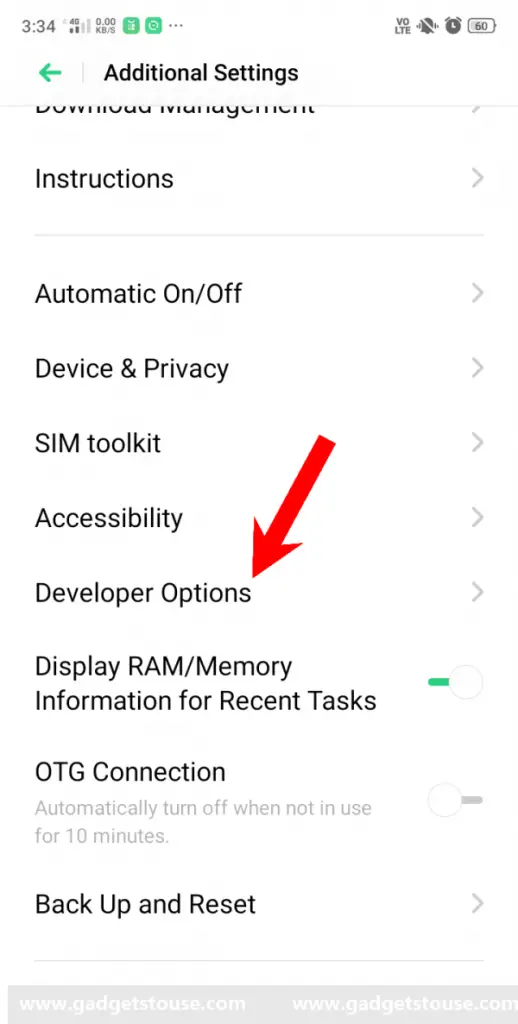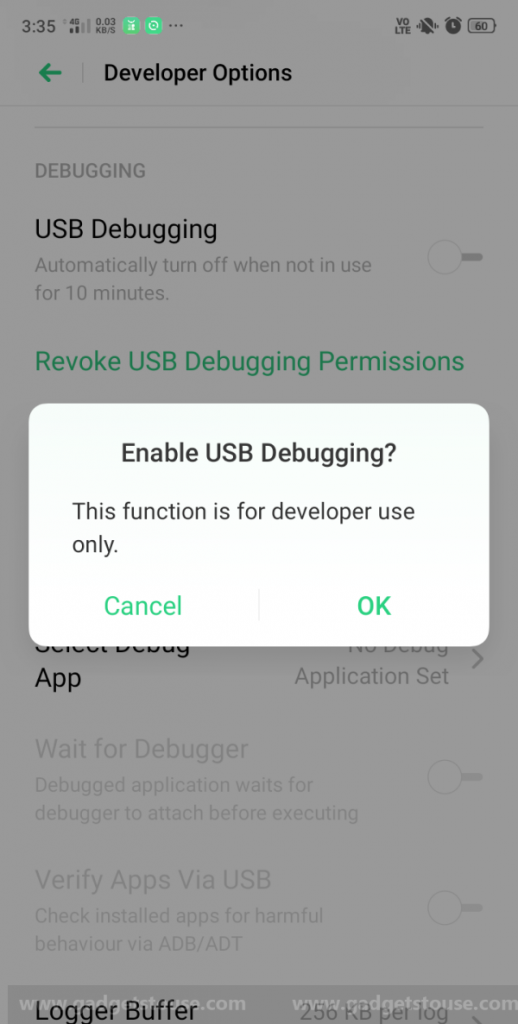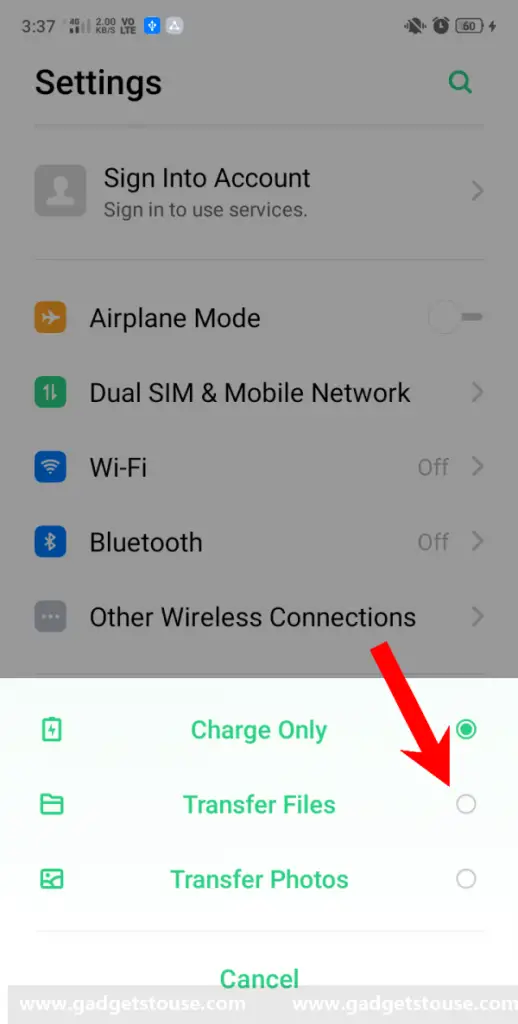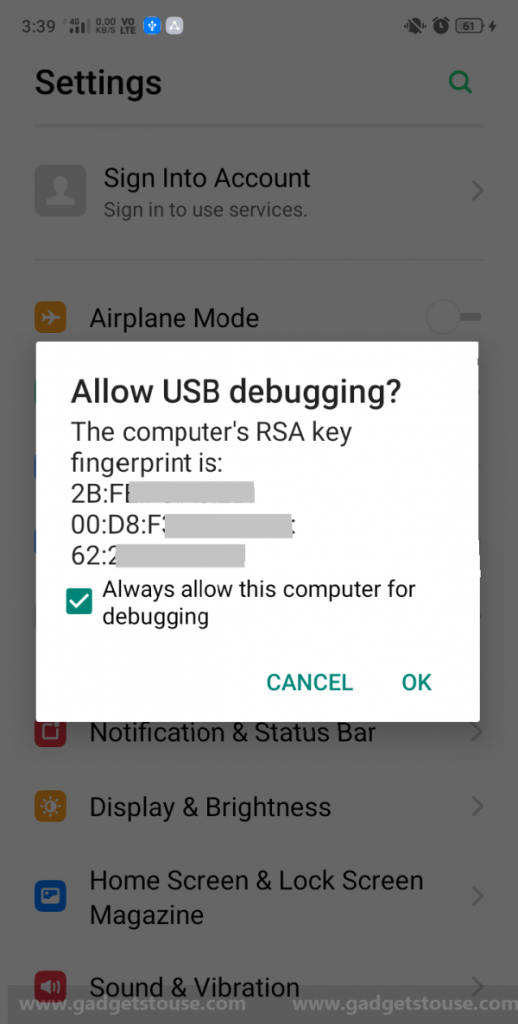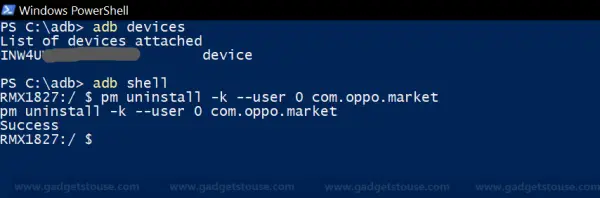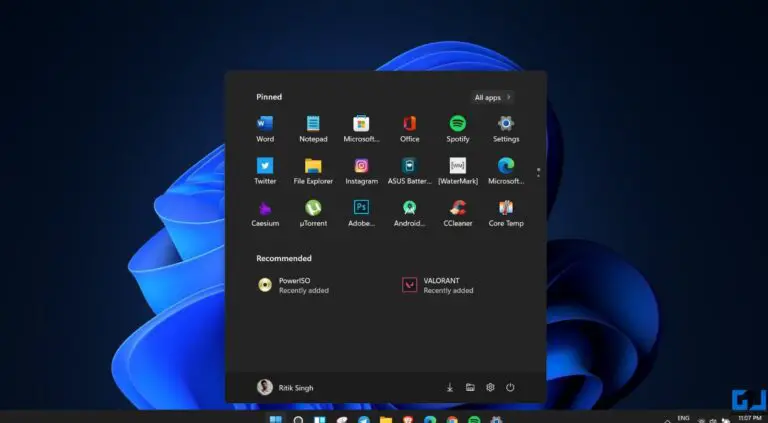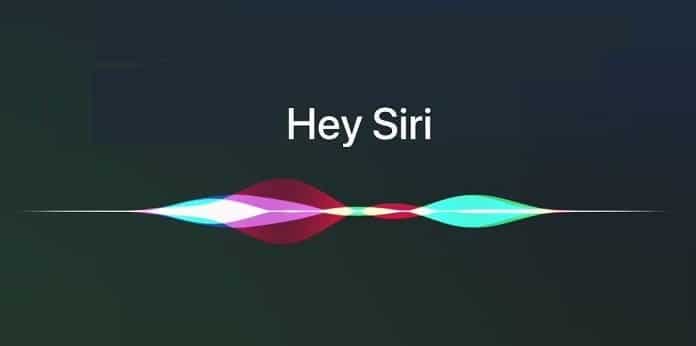Usuń aplikacje, których telefon nie pozwoli Ci odinstalować
Telefony z Androidem od producentów takich jak Samsung, Xiaomi, Realme itp. chodź z kilkoma aplikacjami systemowymi, których możesz nie chcieć używać. Jednak niepotrzebnie zużywają zasoby na twoim urządzeniu. Teraz, jeśli chcesz usunąć te preinstalowane aplikacje, nie martw się, mamy dla Ciebie ochronę. Oto kilka prostych sposobów, aby usuń preinstalowane aplikacje, których telefon nie pozwoli Ci odinstalować.
Usuń aplikacje, których telefon nie pozwala na odinstalowanie
Wyłącz aplikacje w ustawieniach
Najłatwiejszym sposobem odinstalowania preinstalowanych aplikacji lub oprogramowania jest ich całkowite wyłączenie w następujący sposób.
1) Na telefonie z Androidem otwórz ustawienia.
2) Poruszać się w kierunku aplikacje ou Zarządzaj aplikacjami i wybierz Wszystkie aplikacje (może się różnić w zależności od marki i modelu telefonu).
3) Teraz znajdź aplikacje, które chcesz usunąć. Nie możesz tego znaleźć? Możesz wpisać jego nazwę w pasku wyszukiwania u góry.
4) Stuknij nazwę aplikacji i kliknij dezaktywować. Potwierdź, gdy zostaniesz o to poproszony.
Otóż to. Po wyłączeniu aplikacja zniknie z ekranu głównego i szuflady aplikacji. Dodatkowo nie będzie już działać w tle ani zajmować niepotrzebnego miejsca podczas gromadzenia pamięci podręcznej. Niektóre nadprogramy można łatwo odinstalować jak zwykłe aplikacje, podczas gdy inne należy wyłączyć, wykonując powyższe kroki.
II. Nie możesz odinstalować zestawu aplikacji jako administrator?
Niektóre aplikacje mają uprawnienia administratora urządzenia i dlatego nie można ich łatwo zainstalować. Zwykle dzieje się tak w przypadku programu antywirusowego, blokady aplikacji i innych aplikacji, którym przyznano uprawnienia administratora urządzenia.
Aby usunąć takie aplikacje, musisz cofnąć uprawnienia administratora, wykonując poniższe czynności.
1) wodowanie ustawienia na twoim Androidzie.
2) Udaj się do Bezpieczeństwo Sekcja. Tutaj poszukaj Administratorów urządzeń język.
3) Stuknij nazwę aplikacji i stuknij dezaktywować. Możesz teraz regularnie odinstalowywać aplikację.
III. Usuń aplikacje przez ADB (bez roota)
Inną opcją jest podłączenie telefonu do komputera i ręczne usunięcie każdej aplikacji. Zauważ, że jest to trochę żmudne i wymaga podstawowego poziomu wiedzy komputerowej. Ale z drugiej strony, korzystając z tej metody, możesz usunąć aplikacje, których nie można wyłączyć w systemie Android.
1. Włącz debugowanie USB w telefonie
Pierwszy krok wymaga włączenia debugowania USB w telefonie, aby ułatwić połączenie ADB między telefonem a komputerem.
1) ouvert ustawienia na telefonie i przejdź do O telefonie
2) Tutaj naciśnij Numer kompilacji lub nieprzerwanie wersjonuj siedem razy, aż zobaczysz wyskakujący komunikat „Jesteś teraz w trybie programisty”.
3) Wróć do ustawienia. Kliknij system i wybierz Opcje programistyczne. W przypadku niektórych telefonów ta opcja jest podana w sekcji „Ustawienia dodatkowe”.
4) Aktywuj rocker i włącz Opcje programistyczne. Teraz przewiń w dół i aktywuj Debugowanie USB.
2. Podłącz telefon do komputera
Po włączeniu debugowania USB możesz podłączyć telefon do komputera lub laptopa za pomocą kompatybilnego kabla USB.
Pamiętaj, aby w okienku powiadomień wybrać tryb „Przenieś pliki”. Po wyświetleniu monitu „Zezwalaj na debugowanie USB”, zaznacz pole obok „Zawsze zezwalaj z tego komputera” i naciśnij OK.
3. Zainstaluj sterowniki ADB na swoim komputerze
Jeśli jeszcze tego nie zrobiłeś, zainstaluj sterowniki ADB na swoim komputerze. Możesz pobrać pakiet za pomocą tych linków - Windows, Mac, Linux.
Po zainstalowaniu ADB otwórz jego katalog. spieszyć się Shift + prawy przycisk myszy i wybierz Otwórz tutaj okno PowerShell. Teraz wpisz „Urządzenia ADB” i sprawdź, czy w następnym wierszu pojawi się nazwa kodowa urządzenia wraz z jego numerem seryjnym. Wprowadź ponownie ten sam kod, aby móc używać poleceń do odinstalowywania aplikacji na Androidzie.
4. Użyj poleceń ADB, aby usunąć aplikacje, które nie zostaną odinstalowane
Możesz teraz użyć określonych poleceń ADB, aby usunąć wybrane przez siebie nadprogramy z telefonu. Ogólny kod to „pm odinstaluj -k –użytkownik 0
Aby poznać nazwę pakietu aplikacji na telefonie, wystarczy pobrać i zainstalować aplikację App Inspector ze Sklepu Play. Następnie możesz wyszukać nazwę pakietu żądanej aplikacji, której można użyć w wierszu poleceń, aby usunąć aplikację.
Na przykład, aby usunąć Realme App Market na telefonach Realme, musisz wpisać „pm odinstalować -k –użytkownik 0 com.oppo.market. „Podobnie, aby usunąć domyślną aplikację muzyczną Oppo, możesz użyć polecenia”pm odinstalować -k –user 0 com.oppo.music."
Ta metoda nie wymaga uprawnień administratora ani nie unieważnia gwarancji telefonu. Sugerujemy jednak, aby zachować ostrożność podczas odinstalowywania, ponieważ usunięcie poufnych aplikacji może spowodować przerwanie niektórych funkcji telefonu.
paczka
Miało to na celu usunięcie aplikacji, których nie można łatwo odinstalować na telefonie z Androidem. W każdym razie, jakiej metody użyłeś? Czy masz jeszcze jedną wskazówkę do dodania? Daj nam znać w komentarzach poniżej. Nie wahaj się również w przypadku jakichkolwiek wątpliwości lub pytań.
Przeczytaj także 15 popularnych chińskich aplikacji i ich indyjskie i amerykańskie alternatywy